adsense1
Большинство из них …
Вы хотите разблокировать загрузчик на своем смартфоне Xiaomi или загрузить TWRP Recovery? Вам нужна поддержка драйверов ADB и Fastboot. Как установить их для устройств Xiaomi?

В большинстве устройств драйверы автоматически устанавливаются при подключении смартфона к компьютеру с помощью USB-кабеля. Однако иногда может возникнуть проблема с устройствами Xiaomi. Да, устройство видно на компьютере и отображается в окне «Это компьютер», хотя ADB и Fastboot не работают. Это связано с тем, что не все драйверы установлены.
Когда мы входим в диспетчер устройств в Windows, мы заметим, что элемент, называемый интерфейсом ADB, появляется в списке Неизвестные устройства. Это означает, что в системе доступна только базовая поддержка USB-смартфонов, но драйверы ADB и Fastboot все еще отсутствуют. Как установить их для смартфонов Xiaomi? Есть два способа сделать это.
Внимание! Для правильной работы ADB и Fastboot необходимо включить отладку USB на вашем смартфоне. Если вы не знаете, как это сделать, см. Наш гид, в котором мы показали вам как включить отладку USB на Android.
Установите программное обеспечение Mi PC Suite
Первый способ — установить программное обеспечение Mi PC Suite. Это официальное программное обеспечение для устройств Xiaomi, которое позволяет синхронизировать данные между вашим компьютером и смартфоном. Мы можем сделать копию всех данных в телефоне, удаленно установить приложения и т. Д.
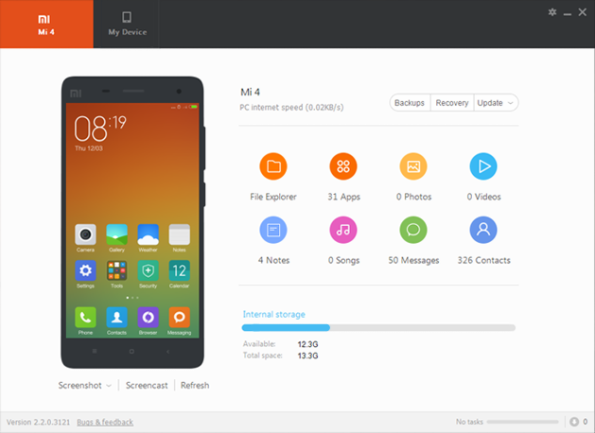
Кроме того, это программное обеспечение устанавливает полный набор драйверов Xiaomi, поэтому, даже если вы не собираетесь использовать эту программу, все равно стоит ее установить, чтобы быстро и легко установить все необходимые драйверы.
Загрузить Mi PC Suite
Загрузите программное обеспечение, а затем установите его. Вам даже не нужно запускать его позже, если вам это не нужно — все, что вам нужно сделать, это установить его в свою систему. После установки вы можете перейти в диспетчер устройств.
Теперь устройство должно быть правильно распознано и больше не будет в списке неизвестных устройств. Вы также можете проверить, правильно ли устройство принимает команды ADB и Fastboot, — мы показали вам, как это сделать в последнем разделе руководства.
Ручная установка драйверов со смартфона
Xiaomi очень часто добавляет драйверы ADB непосредственно на устройство. В этом случае вы можете принудительно установить их вручную, если решение с программой Mi PC Suite не работает.
Для этого подключите телефон к компьютеру с помощью USB-кабеля и оставьте его в обычном режиме зарядки (не меняйте соединение USB для передачи файлов и т. Д.). Затем запустите окно «Этот компьютер» в системе. В списке устройств должно быть новое устройство, помеченное как «XiaomiDrivers».
Чтобы установить драйверы, перейдите в диспетчер устройств. Самый быстрый способ сделать это — нажать комбинацию клавиш Windows + R и ввести следующую команду в окне запуска:
devmgmt.msc
После подтверждения команды появится новое окно диспетчера устройств. Развернуть вкладку «Другие устройства» и дважды щелкните левой кнопкой мыши на размонтированном устройстве с именем Интерфейс ADB.
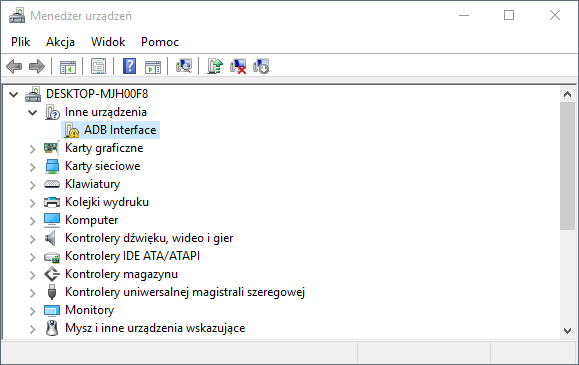
На панели сведений о новом устройстве перейдите на вкладку «Водитель» и выберите «Обновить драйвер». Появится новое окно обновления драйвера для выбранного устройства.
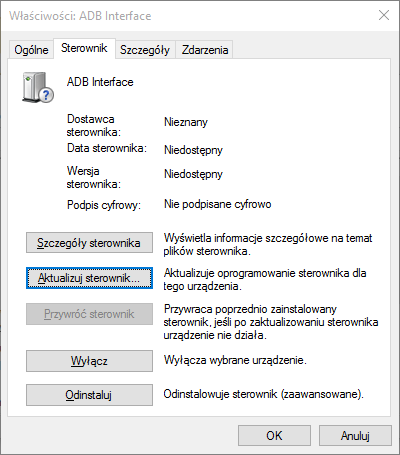
Выберите вариант здесь «Просмотрите мой компьютер для драйвера». На следующем экране вы можете выбрать поиск в выбранной папке, чтобы найти драйверы в нем или указать устройство самостоятельно. Мы будем использовать опцию поиска подключенного устройства «XiaomiDrivers».
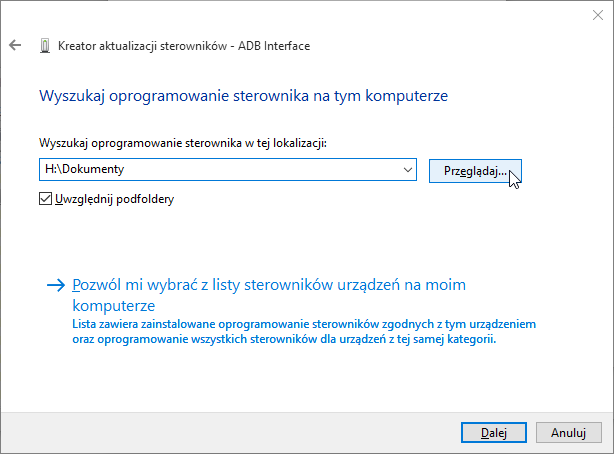
В поле «Поиск программного обеспечения драйвера в этом месте» нажмите кнопку «Обзор». Появится новое окно, в котором вы можете выбрать место для поиска, чтобы установить драйвер.
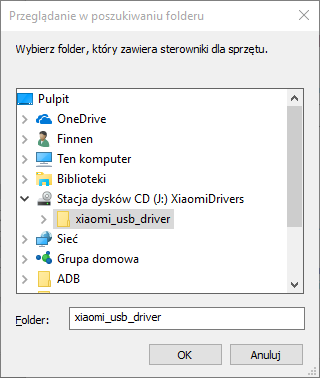
Укажите на подключенную «XiaomiDrivers» (или другой подобный, который появился после подключения телефона с помощью USB-кабеля). Мастер установки драйвера автоматически найдет драйверы, установленные производителем, и установит их.
Как вы проверяете, работает ли АБР правильно?
Как только вы правильно установили драйверы ADB, и ваш телефон больше не отображается в списке неизвестных устройств, пришло время проверить, правильно ли получены все команды. Нам нужен набор этих инструментов от Google для ввода команд ADB и Fastboot. Вы можете скачать их в легкой форме по ссылке ниже:
Загрузите ADB и Fastboot (инструменты платформы) из Google
Загрузите вышеуказанный архив, а затем распакуйте его в любом месте. Это даст вам папку распакованных платформ. Откройте его. Внутри, среди всех файлов, вы найдете, среди прочих ADB.exe и Fastboot.exe. Благодаря им вы можете выполнять команды ADB и Fastboot, которые позволяют вам войти в режим восстановления или разблокировать загрузчик.
Нажмите и удерживайте нажатой клавишу Shift, затем щелкните правой кнопкой мыши внутри папки с файлами ADB и Fastboot. Выберите опцию из раскрывающегося списка «Откройте здесь окно команд».
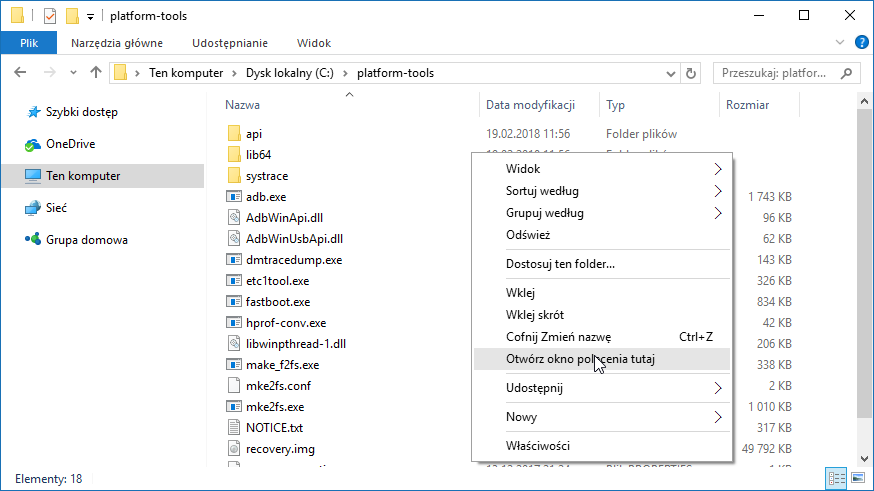
Если этот параметр не отображается, а у вас есть Windows 10 в последней версии, см. Наше руководство, в котором мы показали, как восстановить возможность открытия командного окна в контекстном меню Windows 10.
Появится новое окно командной строки. Убедитесь, что ваш смартфон подключен к компьютеру с помощью USB-кабеля и включен отладка USB. Затем в окне командной строки введите следующую команду:
adb-устройства
Эта команда безвредна — она просто проверяет, подключены ли какие-либо устройства к АБР. После ввода на экран телефона может появиться сообщение с вопросом, хотите ли вы разрешить отладку USB. Выбирает опцию «Разрешить».
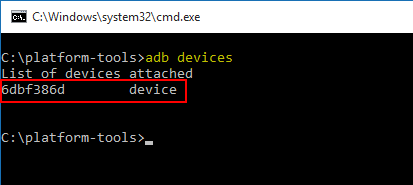
Если строка отображается в списке, указывающем на устройство с определенным идентификатором, это означает, что все работает хорошо. Однако, если сообщение «Не найдено ни одного устройства«Это означает, что АБР все еще не работает. В этой ситуации вы можете попробовать переустановить драйверы ADB, использовать другой USB-вход на своем компьютере или проверить, есть ли у вас USB-отладка на вашем телефоне.






